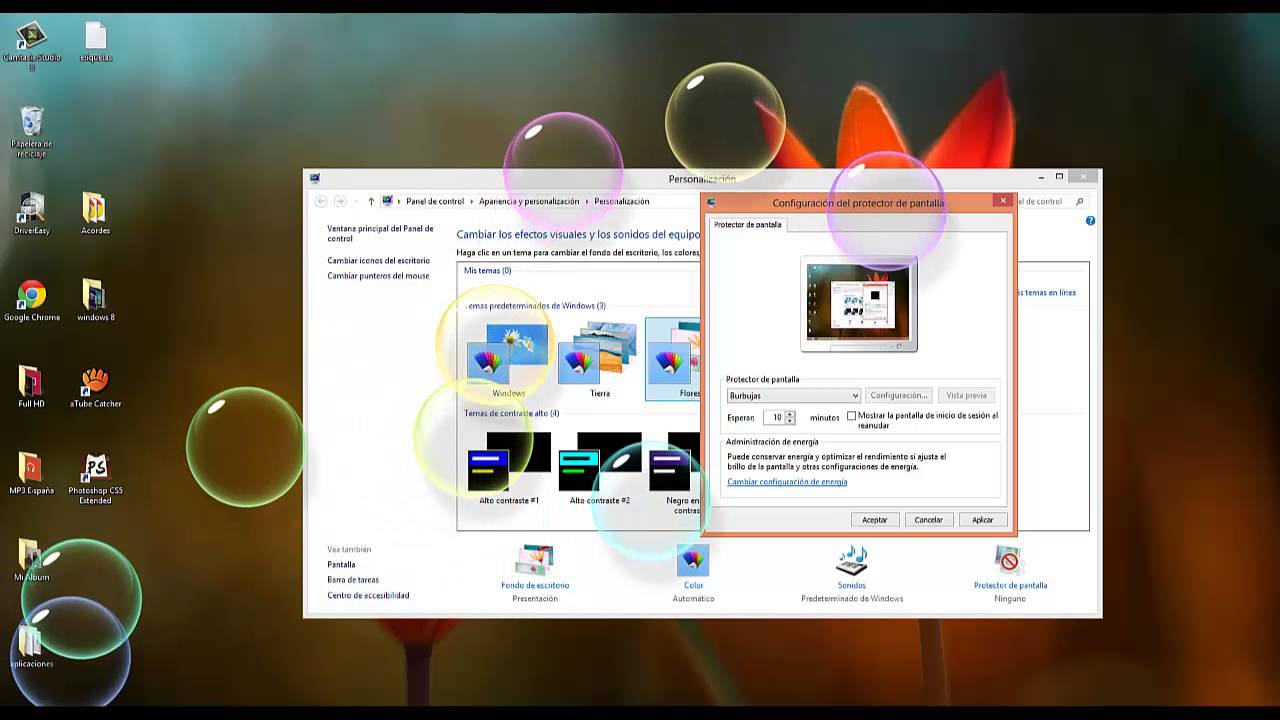
Configurar el protector de pantalla en Windows 8 es una tarea bastante sencilla, pero que puede resultar confusa para algunos usuarios. En este tutorial, vamos a explicar paso a paso cómo personalizar y configurar el protector de pantalla en Windows 8, para que puedas proteger tu pantalla de manera efectiva y a tu gusto. Desde la selección de imágenes, hasta la activación de la opción de bloqueo de pantalla, te guiaremos en todo el proceso para que puedas disfrutar de una pantalla protegida y personalizada. ¡Comencemos!
Configuración del protector de pantalla: Consejos y pasos para personalizar tu pantalla de descanso
El protector de pantalla es una opción muy útil para evitar que la pantalla de tu ordenador se quede encendida durante largos periodos de tiempo sin actividad. Además, también es una forma divertida y creativa de personalizar tu ordenador. En este artículo te explicaremos cómo configurar el protector de pantalla en Windows 8.
Paso 1: Para acceder a la configuración del protector de pantalla, haz clic derecho en cualquier espacio vacío del escritorio y selecciona «Personalizar» en el menú desplegable. Luego, haz clic en «Protector de pantalla» en la parte inferior de la ventana.
Paso 2: Se abrirá una nueva ventana con varias opciones de protector de pantalla. Puedes elegir entre los protectores de pantalla predeterminados o descargar uno nuevo desde Internet. Para seleccionar un protector de pantalla, haz clic en la imagen y luego en «Configuración».
Paso 3: En la ventana de configuración del protector de pantalla, puedes ajustar diferentes opciones, como el tiempo que tardará en activarse el protector de pantalla o la velocidad de las animaciones. También puedes seleccionar diferentes imágenes o videos para que aparezcan en el protector de pantalla.
Paso 4: Otra opción interesante es la posibilidad de crear un protector de pantalla con tus fotos personales. Para hacerlo, selecciona «Álbum de fotos» en la lista de protectores de pantalla. A continuación, haz clic en «Configuración» y elige las fotos que quieres incluir en el protector de pantalla.
Paso 5: Finalmente, si quieres que el protector de pantalla se active automáticamente después de un tiempo determinado de inactividad, selecciona la opción «Activar el protector de pantalla» y ajusta el tiempo en el menú desplegable. También puedes activar la opción de «Mostrar inicio de sesión» para que el ordenador se bloquee automáticamente después de que el protector de pantalla se haya activado.
Sigue estos sencillos pasos y disfruta de tu pantalla de descanso personalizada.
Protege tu pantalla: una guía para cambiar el protector de pantalla de tu computadora
Si eres de los que pasan mucho tiempo frente a la pantalla de tu computadora, es importante que cuides tu vista y tu equipo. Una de las formas de proteger tu pantalla es mediante el uso de un protector de pantalla. En este artículo, te enseñaremos cómo configurar el protector de pantalla en Windows 8.
Paso 1: Lo primero que debes hacer es abrir el menú de inicio y buscar la opción «Configuración».
Paso 2: Dentro de la opción «Configuración», busca la opción «Personalización».
Paso 3: En la opción «Personalización», encontrarás la opción «Protector de pantalla». Haz clic en ella.
Paso 4: En la ventana que se abre, podrás seleccionar el tipo de protector de pantalla que deseas. También puedes elegir el tiempo que tardará en activarse el protector de pantalla después de que tu computadora esté inactiva.
Paso 5: Si deseas agregar más opciones de personalización, puedes hacer clic en el botón «Configuración» que aparece en la ventana de «Protector de pantalla». Aquí podrás agregar imágenes, seleccionar el tamaño del texto y cambiar el fondo de pantalla.
Paso 6: Una vez que hayas configurado el protector de pantalla según tus preferencias, haz clic en «Aplicar» y luego en «Aceptar».
Con estos sencillos pasos, podrás proteger tu pantalla y personalizarla a tu gusto. Recuerda que es importante cuidar tu vista y tu equipo para poder trabajar cómodamente y sin problemas.
Desbloquea tu PC con Windows 8 en simples pasos
¿Has olvidado tu contraseña y no puedes acceder a tu PC con Windows 8? No te preocupes, desbloquear tu computadora es más fácil de lo que piensas. Sigue estos simples pasos para recuperar el acceso a tu equipo.
Paso 1: En la pantalla de inicio de sesión, haz clic en «¿Olvidaste tu contraseña?» ubicado en la esquina inferior izquierda de la pantalla.
Paso 2: Ingresa la dirección de correo electrónico asociada a la cuenta de usuario de tu PC.
Paso 3: Windows 8 te enviará un correo electrónico con un enlace para restablecer tu contraseña. Abre el correo electrónico y haz clic en el enlace.
Paso 4: Ingresa la nueva contraseña y confirma la misma. Haz clic en «Enviar» para restablecer tu contraseña.
Paso 5: Ahora puedes regresar a la pantalla de inicio de sesión y acceder a tu PC con tu nueva contraseña.
Recuerda que es importante tener una contraseña segura para proteger tus datos personales y evitar el acceso no autorizado a tu equipo. Si tienes problemas para recordar tus contraseñas, considera utilizar un administrador de contraseñas para hacer tu vida más fácil y segura.
Protege tu pantalla de forma manual: Aprende a activar el protector de pantalla
Si eres de los que suele dejar tu ordenador encendido durante largos periodos de tiempo, es importante que aprendas a activar el protector de pantalla. Este sistema es una medida de seguridad que ayuda a prevenir daños en la pantalla y el consumo excesivo de energía.
En el caso de Windows 8, la configuración del protector de pantalla es muy sencilla. Solo debes seguir los siguientes pasos:
Paso 1: Haz clic con el botón derecho del ratón en el escritorio y selecciona «Personalizar» en el menú desplegable.
Paso 2: En la ventana de personalización, selecciona la opción «Protector de pantalla».
Paso 3: Elige el tipo de protector de pantalla que más te guste, hay varias opciones disponibles en el menú desplegable.
Paso 4: Configura las opciones adicionales, como el tiempo en que deseas que se active el protector de pantalla después de haber estado inactivo.
Paso 5: Haz clic en «Aplicar» y luego en «Aceptar» para guardar los cambios.
Con estos sencillos pasos, podrás activar el protector de pantalla y proteger tu pantalla de forma manual. Recuerda que también puedes programar el protector de pantalla para que se active automáticamente después de un tiempo determinado. ¡Mantén tu pantalla segura y ahorra energía con el protector de pantalla en Windows 8!
